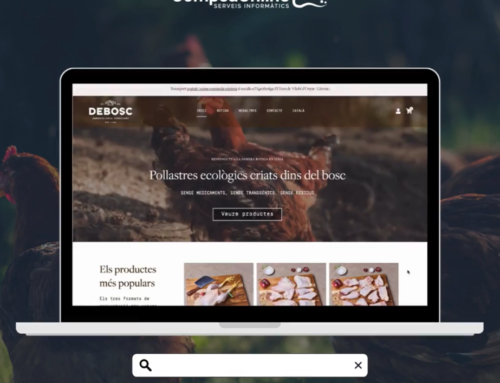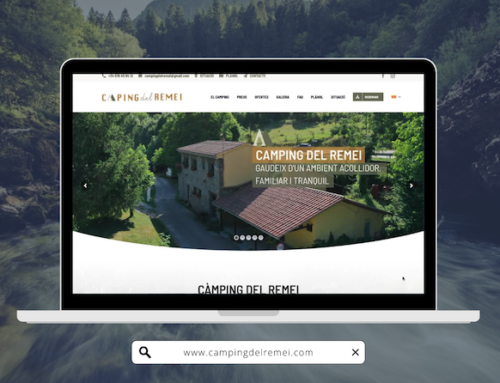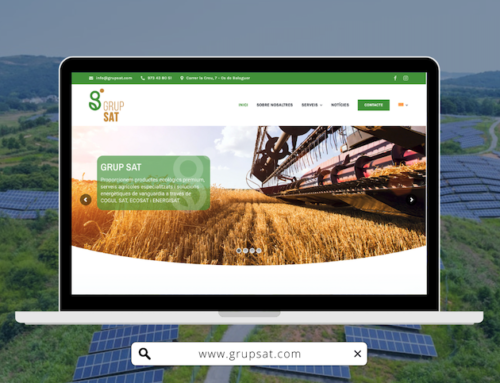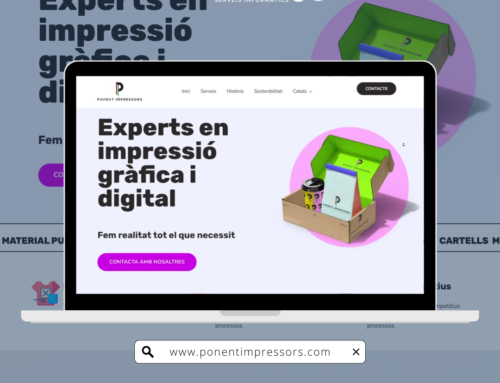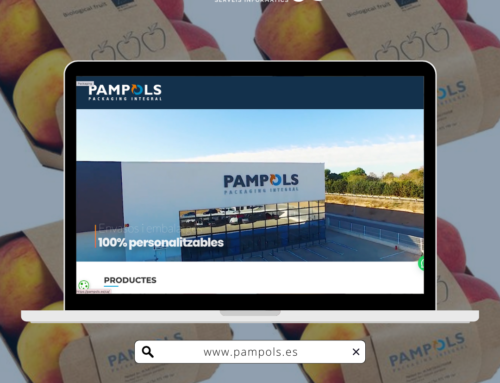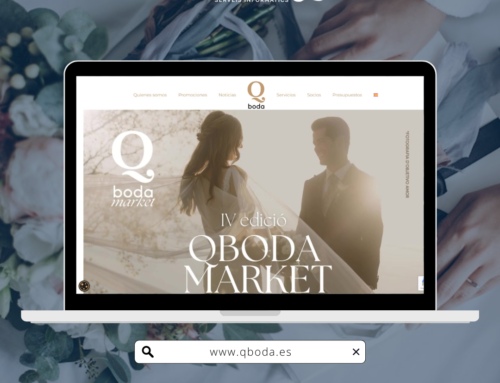Des de l’arribada de les xarxes Wifi al mercat de consum, ens hem oblidat dels cables i les costoses instal·lacions. Per desgràcia, ara és possible que tinguem a algun veí robant Wifi i posant en dubte la seguretat de la nostra xarxa i fins i tot de l’ordinador.
Les webs van lentes, triguen les descàrregues, nombroses fallades de connexió momentanis sense motius aparents… Tot això ens pot estar indicant que un veí s’està aprofitant de la nostra bona fe. En aquest pràctic veurem mètodes per a detectar als intrusos i solucions per a desfer-nos d’ells.
Pas 1.
El primer que podem fer per a detectar un intrús en la nostra xarxa és molt senzill: si tenim apagats tots l’ordenadors i perifèrics de la nostra xarxa, el router no hauria de mostrar cap activitat. Si amb tot apagat el led d’activitat mostra parpellejos, és molt possible que tinguem intrusos. Aquest mètode de reconeixement no és molt professional, ja que determinades interferències poden fer que el router sembli tenir activitat sense tenir-la, però no deixa de ser un primer pas.
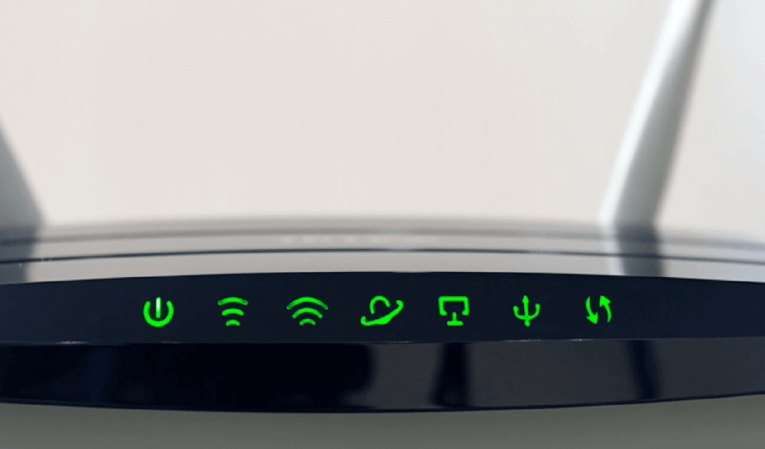
Pas 2.
IP i MAC dels PCs permesos: Per a detectar intrusos d’una manera més avançada, el primer que hem de fer és saber la IP i adreces MAC dels ordinadors permesos. Per a això, en els equips carregats amb Windows, ens dirigim a Inici/Executar i teclegem l’ordre cmd . S’obrirà una consola d’MS-DOS en la qual teclejarem la següent ordre: ipconfig/all. D’aquesta forma, podrem veure una llista amb totes les nostres interfícies de xarxa i la informació relacionada amb ella. Ens interessa la IP i l’adreça MAC de l’ordinador. Aquesta operació haurem de realitzar-la per a cadascuna de les màquines a les quals vulguem permetre l’accés. No és mala idea apuntar tant les IPs com les MAC dels ordinadors en un paper, perquè segurament hàgim de consultar-les més d’una vegada.
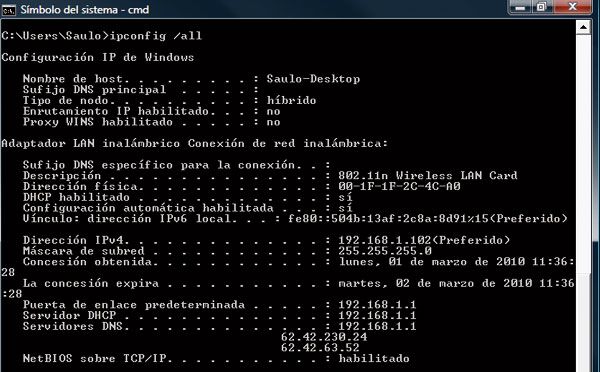
Així mateix, si tenim algun dispositiu de xarxa diferent d’un ordinador, com una impressora LAN, un disc dur de xarxa, una radio Wifi, una consola, etcètera també hauríem d’esbrinar almenys el seu MAC en les especificacions del dispositiu i apuntar-lo també dins de la nostra llista.
Pas 3.
Llesta DHCP de connexions: Molts dels routers actuals contenen utilitats de diagnòstic de la xarxa i poden ajudar-nos en la labor de localitzar intrusos. En concret, utilitzarem la llista de clients DHCP connectats que genera el router. Aquest sistema té el desavantatge que ens permetrà descobrir a l’intrús única i exclusivament si el lladre de connexió es troba connectat en el mateix moment de la consulta.
El mètode pot variar en funció de la marca i model del enrutador; però, en general, haurem de «loguearnos» en el nostre router accedint a la interfície d’administració mitjançant el nostre navegador favorit; normalment, l’adreça és http://192.168.1.1. A continuació, ens demanarà un usuari i una clau per a accedir al nostre panell d’administració. En el nostre cas, estem utilitzant un router amb el firmware DD-WRT. Si aquest procediment ens donés error, hauríem de consultar en el manual del nostre router tant aquesta direcció com la clau per a entrar.
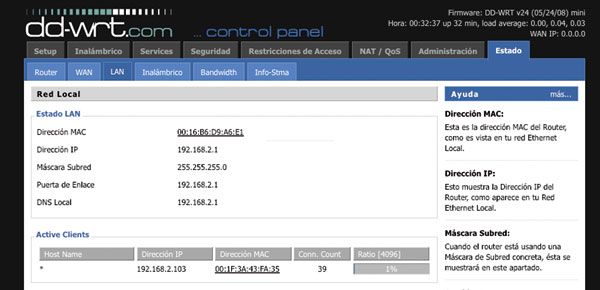
Una vegada dins del panell, busquem l’opció que mostra els clients DHCP del nostre router. En el nostre cas, la trobem dins d’Estat/LAN/Activi Clients. En aquesta llista, comprovem si tenim algun client que no pertanyi als que anotem com els nostres ordinadors i perifèrics de xarxa. Si és així, si tenim una direcció no reconeguda, és molt probable que tinguem un intrús.
Alguns routers del mercat tenen la possibilitat d’activar un log, un document en el qual es guarden esdeveniments del sistema, que permet veure si hi ha peticions o ordinadors connectats en hores en les quals no tenim activitat amb cap dels nostres equips. A vegades, aquests logs són llargs i difícils d’interpretar, però tenen l’avantatge que són atemporals i ens permetran descobrir a un intrús fins i tot si no està connectat en el moment de realitzar la consulta. Com en el cas anterior, depèn del router i fins i tot de la versió del firmware.
Pas 4.
Detecció d’intrusos: Si no tenim un log en el nostre router o simplement no ens aclarim molt amb ell, podem utilitzar programari que ens ajudi a detectar l’activitat anormal existent en la nostra xarxa. En aquest sentit, és factible localitzar en Intenet multitud de programes dissenyats per a aquesta comesa, encara que potser el més conegut per a entorns Windows sigui AirSnare (http://home.comcast.net/~jay.deboer/airsnare/). Es tracta d’una aplicació molt completa que ens brinda l’oportunitat de «escoltar» una xarxa determinada i ens mostra un log amb els esdeveniments que passen a través del enrutador.
Una vegada descarregat i instal·lat, ho iniciem i seleccionem la interfície de xarxa amb la qual volem començar el monitoratge. Premem sobre el botó esquerre del ratolí i, després, sobre Start. Després d’uns moments, ens avisa mitjançant veu i amb missatges en la pantalla de cadascuna de les direccions MAC que troba en la xarxa. Al principi, prendrà a totes les direccions MAC detectades com desconegudes. No obstant això, amb la llista que confeccionem al principi, nosaltres mateixos comprovem quins veritablement pertanyen als ordinadors i perifèrics permesos, seleccionant-les i prement sobre el botó esquerre del ratolí. En triar l’opció add to Trusted, les direccions passaran a la llista de direccions amigues.
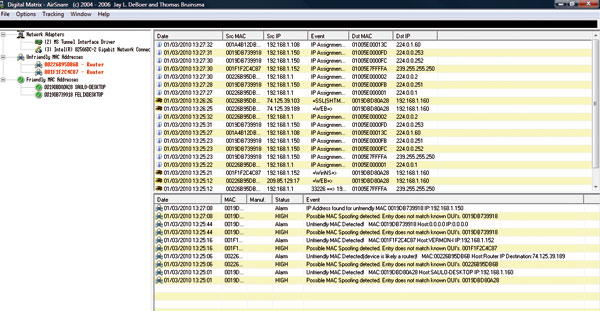
Una vegada que tinguem dins de les direccions amigues a tots els nostres dispositius, només resta deixar escoltant al programari per a veure si localitza algun intrús real. Si això es produeix, ens alertarà mitjançant veu i, a més, ens deixés un registre en una part de la finestra principal.
El programari té moltes més possibilitats, entre elles, la d’enviar-nos un correu electrònic cada vegada que es produeixi un esdeveniment estrany, amb el que podem, per exemple, estar monitorant la nostra xarxa domèstica fins i tot mentre estiguem en l’oficina. Per a això, hem de seguir la ruta Options/Options/AirMail i i emplenar els camps relacionats amb el compte de correu que volem usar per a enviar el correu d’alarma (smtp, port, usuari i contrasenya), així com les adreces d’e-mail a les quals volem que sigui enviat. No hem d’oblidar activar el servei assenyalant l’opció Send E-mail on Alert dins del menú que resa Options.
Pas 5.
Canvia el xifrat de la xarxa Wifi: Partint de la base que cap sistema és segur al 100%, sí que és cert que, amb eines a l’abast de tots i una simple consulta en el nostre cercador favorit, resulta molt senzill crackear xarxes wireless amb xifrat WEP. Per això, el primer remei que hem de posar en pràctica per a eliminar intrusos és augmentar la seguretat de la nostra xarxa canviant el sistema de xifrat. En principi, qualsevol tipus d’encriptació WPA (Wifi Protected Access) és més segura que WEP. WPA empra un xifrat dinàmic de la clau, la qual cosa comporta que la clau s’està renovant constantment. Al seu torn WPA2 és més segur que WPA, ja que és la segona generació d’aquest tipus d’encriptació. L’inconvenient és que no tots els routers el suporten, sobretot si tenen algun temps.
Per a canviar el tipus d’encriptació, ens dirigim al panell d’administració del nostre router. En ell, anem a la secció de Wifi i, dins d’aquesta, a seguretat. En el nostre cas, està dins de Sense fil/Seguretat Sense fil. En el tipus de seguretat, si no els permet el router, li posem alguna modalitat de WPA2. Nosaltres hem triat la WPA2 Personal amb algorismes TKIP+AES. Només resta emplenar el camp de la clau WPA seguint algunes recomanacions. Així, un dels errors més comuns és tenir una xarxa amb un tipus d’encriptació segura, però després utilitzar una clau molt senzilla, basada en paraules del diccionari, el nom d’una cançó… Això ens fa vulnerables a un atac per termes de diccionari. El segur és utilitzar en la contrasenya lletres, en majúscules i minúscules, números, i signes permesos; a més, com més llarga sigui, en igualtat de condicions, més difícil serà de desxifrar.
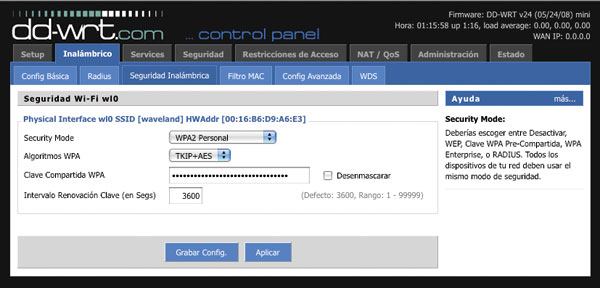
Són molts els errors que podem cometre a l’hora d’intentar fer més segura la nostra xarxa. Aquí enumerarem alguns d’ells. La majoria no fan cap mal per si només, però sí que pot fer que pensem que estem segurs, la qual cosa comporta que baixem la guàrdia.
1 Ocultar el nom de la xarxa. És a dir, ocultar el SSID. Aquesta solució no serveix de res davant atacs amb eines específiques com Wifislax, perquè el primer que fan és descobrir les xarxes ocultes. El que sí que és una bona idea és canviar el nom de la xarxa que ve per defecte amb el router per algun completament diferent i que no doni pistes sobre el model de enrutador i/o la companyia que subministra el nostre ADSL.
2 Deixar la mateixa contrasenya d’administració per defecte en el router. Aquests dispositius vénen amb una contrasenya d’administració de fàbrica. Si no la modifiquem des del primer moment, estem donant carta blanca als intrusos, ja que des del panell d’administració podran realitzar els canvis que considerin necessaris en la nostra xarxa. A vegades, simplement veient la interfície d’inici de el router, es pot esbrinar quin usuari i contrasenya té per defecte fent una consulta en un cercador.
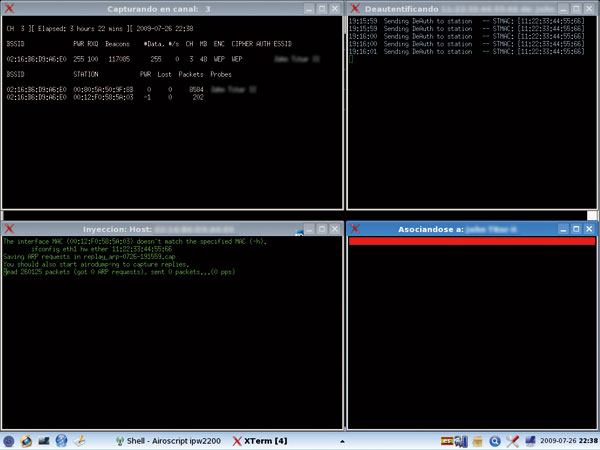
3 Filtrat MAC. És molt comú creure que per posar un filtrat de direccions MAC en el nostre router podrem controlar d’una manera molt senzilla i segur l’accés a la nostra xarxa. En principi, una direcció MAC és un identificador únic de qualsevol dispositiu de xarxa; en realitat, qualsevol pot consultar quins dispositius, amb les seves respectives direccions MAC, estan accedint a una xarxa i clonar-les en el seu ordinador.
4 Reduir el rang de IPs. Reduir el rang de IPsque es poden connectar al router pot ser útil si només tenim un ordinador connectat a la xarxa o si tots els dispositius estan connectats simultàniament. Si no és així, l’intrús pot fer-se amb les direccions que estan permeses i accedir a través d’alguna d’elles quan no estigui en ús.
Notícia original PCactual | “Cómo detectar y eliminar intrusos en la red WiFi”